Jak pokolorować kod kalendarza programu Outlook
Outlook ma różne funkcje, takie jak Kalendarz , który umożliwia tworzenie terminów lub spotkań i zapraszanie na nie odbiorców. Co zrobić, jeśli chcesz, aby każde spotkanie lub spotkanie miało inny kolor? Outlook ma funkcję, która to wszystko umożliwia; ta funkcja to formatowanie warunkowe . Formatowanie warunkowe umożliwia kategoryzowanie spotkań jako terminów i oznaczanie ich kolorami.
Jak pokolorować kod kalendarza programu Outlook
Postępuj zgodnie z instrukcjami, aby kodować kolorami swój kalendarz w programie Outlook:
- Uruchom Outlooka.
- Otwórz swój kalendarz.
- Kliknij przycisk Ustawienia widoku w sekcji Bieżący widok.
- Kliknij przycisk Formatowanie warunkowe.
- Kliknij przycisk Dodaj, nazwij regułę i wybierz kolor.
- Następnie kliknij przycisk Warunek.
- W polu Wyszukaj słowo wpisz słowo z terminu lub spotkania, które chcesz oznaczyć kolorem.
- Dodaj cudzysłowy wokół tekstu, a następnie kliknij OK dla wszystkich okien dialogowych.
Uruchom Outlooka .
Otwórz swój kalendarz.
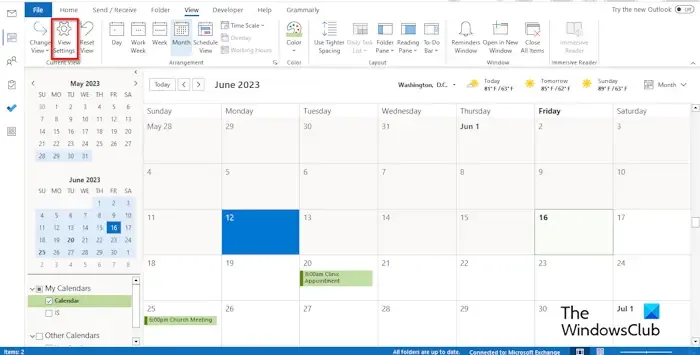
W interfejsie kalendarza kliknij przycisk Ustawienia widoku w grupie Bieżący widok.
Otworzy się okno dialogowe Kalendarz ustawień widoku zaawansowanego .
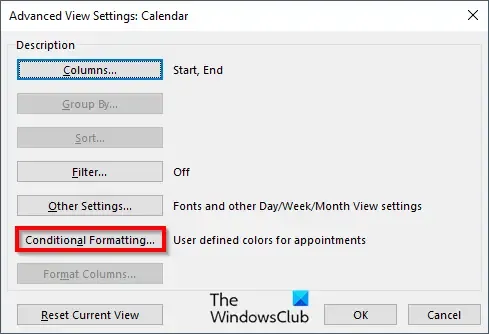
Kliknij przycisk Formatowanie warunkowe.
Otworzy się okno dialogowe Formatowanie warunkowe .
Kliknij przycisk Dodaj, nazwij regułę i wybierz kolor.
Teraz kliknij przycisk Warunek.
Otworzy się okno dialogowe Filtr .
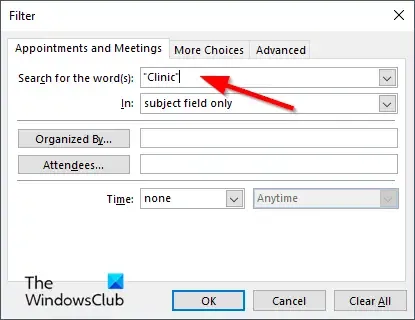
W polu Wyszukaj słowo wpisz słowo z terminu lub spotkania, które chcesz oznaczyć kolorem.
Dodaj cudzysłowy wokół tekstu, a następnie kliknij OK.
Kliknij OK dla wszystkich innych pól.
Zauważysz, że kolor spotkania został sformatowany warunkowo.
Mamy nadzieję, że wiesz, jak kolorować kalendarze w programie Outlook.
Jakie są domyślne kategorie kolorów w Outlooku?
W programie Microsoft Outlook domyślne kolory to kategoria niebieska, kategoria zielona, kategoria żółta, kategoria czerwona, kategoria pomarańczowa i kategoria czerwona. W Outlooku zawsze możesz nazwać kategorie kolorów, a nawet dodać nową. Wykonaj poniższe czynności, aby użyć kategorii kolorów do oznaczenia kolorami kalendarza.
- Kliknij prawym przyciskiem myszy spotkanie lub termin i wybierz z menu opcję Kategoryzuj.
- Możesz wybrać kategorię z listy, ale jeśli chcesz nowy kolor, wybierz Wszystkie kategorie.
- Otworzy się okno dialogowe Kategorie kolorów.
- Kliknij przycisk Nowy.
- Otworzy się okno dialogowe Dodaj nową kategorię.
- Nazwij nową kategorię kolorów, wybierz kolor i kliknij OK.
- Następnie wybierz nową kategorię kolorów, a następnie kliknij OK.
- Zmieniono kolor terminu lub spotkania.
Jak automatycznie kodować kolorami w Outlooku?
- Otwórz swój kalendarz.
- Kliknij przycisk Ustawienia widoku w grupie Bieżący widok.
- Otworzy się okno dialogowe Kalendarz ustawień widoku zaawansowanego.
- Kliknij przycisk Formatowanie warunkowe.
- Otworzy się okno dialogowe Formatowanie warunkowe.
- Kliknij przycisk Dodaj, nazwij regułę i wybierz kolor.
- Następnie kliknij przycisk OK.
- Zauważysz, że wszystkie wydarzenia w kalendarzu będą miały ten kolor.
Dodaj komentarz